Πώς να ενεργοποιήσετε τον οπίσθιο φωτισμό του πληκτρολογίου σας στα Windows 10;
παράθυρα / / August 04, 2021
Διαφημίσεις
Τα πλήκτρα με οπίσθιο φωτισμό είναι αρκετά ο κανόνας για φορητούς υπολογιστές μεσαίας και υψηλής ποιότητας. Ακόμη και μερικοί οικονομικοί φορητοί υπολογιστές προσφέρουν τώρα αυτήν τη δυνατότητα. Αυτό είναι πράγματι ένα απαραίτητο χαρακτηριστικό εάν έχετε συνηθίσει να χρησιμοποιείτε το πληκτρολόγιό σας σε συνθήκες χαμηλού φωτισμού. Είναι αδύνατο να πληκτρολογήσετε κάτι σε σκοτεινό δωμάτιο χωρίς οπίσθιο πληκτρολόγιο. Αλλά μερικές φορές οι άνθρωποι δεν γνωρίζουν καθόλου αυτήν τη δυνατότητα και συνεχίζουν να χρησιμοποιούν το φορητό υπολογιστή τους χωρίς να το χρησιμοποιούν ποτέ.
Εάν είστε κάποιος που διαθέτει οπίσθιο πληκτρολόγιο και αναρωτιέστε πώς να το ενεργοποιήσετε στον υπολογιστή σας Windows 10, τότε είμαστε εδώ για να σας βοηθήσουμε. Εδώ σε αυτό το άρθρο, θα ρίξουμε μια ματιά στους δύο πιθανούς τρόπους για να ενεργοποιήσετε το πληκτρολόγιο με οπίσθιο φωτισμό. Το μόνο που χρειάζεται είναι μια συντόμευση ή πλήκτρο λειτουργίας σε ορισμένους φορητούς υπολογιστές. Αυτό μπορεί να ισχύει και για εσάς. Έτσι, χωρίς άλλη παραλλαγή, ας ρίξουμε μια ματιά και στους δύο πιθανούς τρόπους για να το κάνουμε.

Πώς να ενεργοποιήσετε τον οπίσθιο φωτισμό πληκτρολογίου στα Windows 10;
Όλοι οι κατασκευαστές προσθέτουν επιλογές συντόμευσης στο ίδιο το πληκτρολόγιο για να ενεργοποιήσετε ή να απενεργοποιήσετε τον οπίσθιο φωτισμό. Το πρόβλημα είναι ότι αυτό δεν είναι καθολικό για όλους. Αυτό που μπορεί να είναι μια συντόμευση για να ενεργοποιήσετε τον οπίσθιο φωτισμό σε ένα πληκτρολόγιο μπορεί να μην λειτουργεί καθόλου σε κάποιο άλλο πληκτρολόγιο. Πρώτα, λοιπόν, πρέπει να κοιτάξετε για να ενεργοποιήσετε αυτήν τη δυνατότητα χρησιμοποιώντας την ενσωματωμένη ρύθμιση των Windows στο κέντρο κινητικότητας των Windows.
Διαφημίσεις
Χρήση του Κέντρου φορητότητας των Windows:
Το κέντρο κινητικότητας των Windows είναι ένα ενσωματωμένο μενού ρυθμίσεων στα Windows 10.
- Κάντε κλικ στη γραμμή αναζήτησης κοντά στο μενού αναζήτησης και αναζητήστε "Πίνακας Ελέγχου".
- Στα αποτελέσματα, θα δείτε τον πίνακα ελέγχου στην κορυφή. Ανοίξτε το.
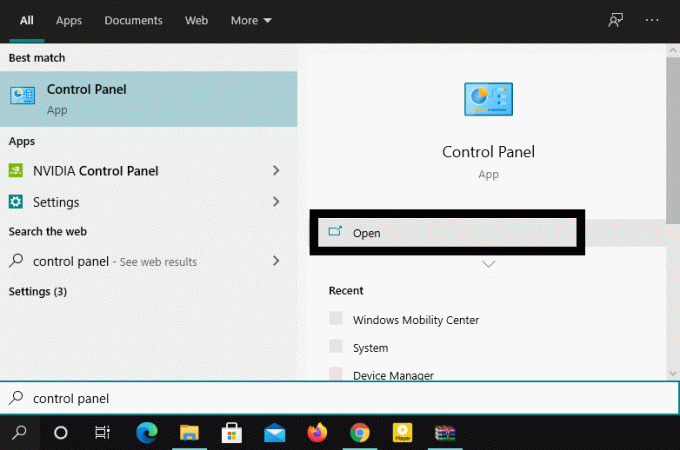
- Κάντε κλικ στην προβολή κατά επιλογή και από το αναπτυσσόμενο μενού, επιλέξτε "Μεγάλα εικονίδια".
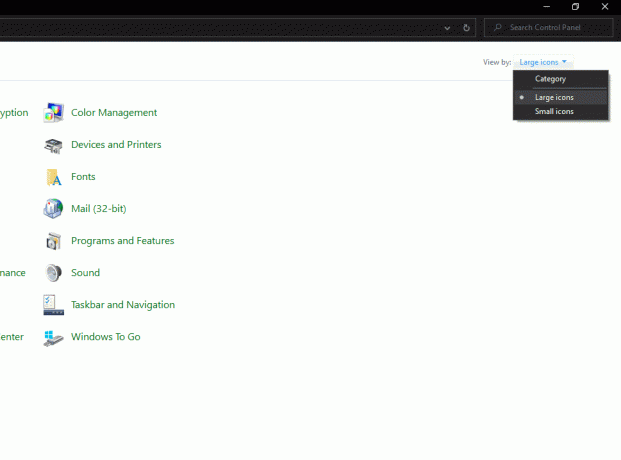
- Στη συνέχεια, κάντε κλικ στο "Κέντρο φορητότητας των Windows".
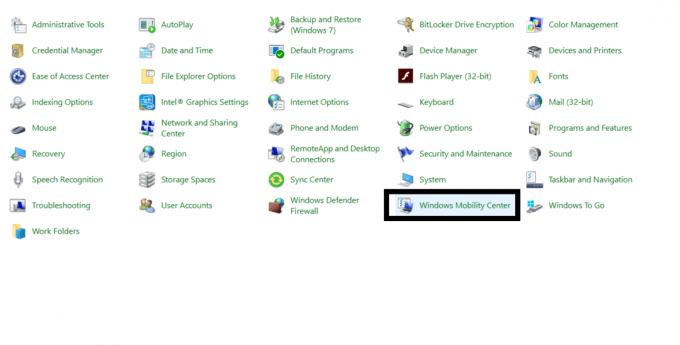
- Εδώ μπορεί να δείτε την επιλογή "Φωτεινότητα πληκτρολογίου" με εναλλαγή κάτω από αυτήν. Σύρετε το κουμπί εναλλαγής προς τα δεξιά και το πληκτρολόγιό σας θα πρέπει να ανάψει τώρα.
Εάν δεν βλέπετε καθόλου τη ρύθμιση φωτεινότητας πληκτρολογίου ή θέλετε να ελέγξετε τη φωτεινότητα του πληκτρολογίου χρησιμοποιώντας μόνο τη συντόμευση, ακολουθήστε αυτά που αναφέρονται παρακάτω.
Χρησιμοποιώντας την ενσωματωμένη συντόμευση:
Εάν έχετε οπίσθιο πληκτρολόγιο, τότε ο κατασκευαστής θα προσθέσει κάποια συντόμευση στο πληκτρολόγιό σας για να την ενεργοποιήσετε ή να την απενεργοποιήσετε. Αλλά το πρόβλημα έγκειται στην πραγματικότητα ως προς το πώς μπορείτε να το καταλάβετε.
Διαφημίσεις
Ορισμένοι κατασκευαστές προσθέτουν αυτήν τη συντόμευση στα πλήκτρα λειτουργίας. Επομένως, δοκιμάστε να πατήσετε τα πλήκτρα λειτουργίας και αναμφίβολα ένα από αυτά θα ενεργοποιήσει το πληκτρολόγιο εάν υπάρχει συντόμευση για αυτό. Ορισμένοι κατασκευαστές εκχωρούν τη συντόμευση σε δύο πλήκτρα. Πιέζοντας το πλήκτρο λειτουργίας ή ελέγχου μαζί με κάποιο άλλο πλήκτρο θα το ενεργοποιήσετε. Απλώς αναζητήστε κλειδιά που έχουν μοτίβο ανατολής. Εάν βρείτε δύο από αυτά, τότε αυτά είναι τα πλήκτρα ενεργοποίησης και απενεργοποίησης για τον οπίσθιο φωτισμό του πληκτρολογίου σας. Αρχικά, δοκιμάστε να πατήσετε αυτά τα πλήκτρα απευθείας και να δείτε αν ο φωτισμός του πληκτρολογίου ενεργοποιείται ή όχι. Εάν δεν προσπαθήσετε, τότε πιέστε αυτά τα πλήκτρα με το πλήκτρο λειτουργίας (Fn) ή το πλήκτρο Ctrl και αυτό πρέπει να κάνει το κόλπο.
Εάν δεν μπορείτε να βρείτε αυτά τα πλήκτρα και κανένα από αυτά δεν λειτουργεί, μεταβείτε στον οδηγό του φορητού ή του πληκτρολογίου σας και δείτε πώς μπορείτε να το ενεργοποιήσετε ή να το απενεργοποιήσετε. Εάν δεν μπορείτε να βρείτε το εγχειρίδιο, τότε κάντε google τον αριθμό μοντέλου του φορητού ή του πληκτρολογίου σας και αναζητήστε τη συντόμευση για απενεργοποίηση ή ενεργοποίηση του φωτισμού για το συγκεκριμένο μοντέλο.
Αυτό ισχύει μόνο για την ενεργοποίηση του φωτισμού του πληκτρολογίου στα Windows 10. Εάν έχετε οποιεσδήποτε ερωτήσεις ή απορίες σχετικά με αυτόν τον οδηγό, τότε σχολιάστε παρακάτω και θα επικοινωνήσουμε μαζί σας. Επίσης, φροντίστε να δείτε τα άλλα άρθρα μας Συμβουλές και κόλπα για το iPhone,Συμβουλές και κόλπα Android, Συμβουλές και κόλπα για υπολογιστήκαι πολλά περισσότερα για πιο χρήσιμες πληροφορίες.
Διαφημίσεις
Ένα techno freak που λατρεύει τα νέα gadgets και πάντα θέλει να μάθει για τα τελευταία παιχνίδια και ό, τι συμβαίνει μέσα και γύρω από τον κόσμο της τεχνολογίας. Έχει τεράστιο ενδιαφέρον για συσκευές Android και ροής.



